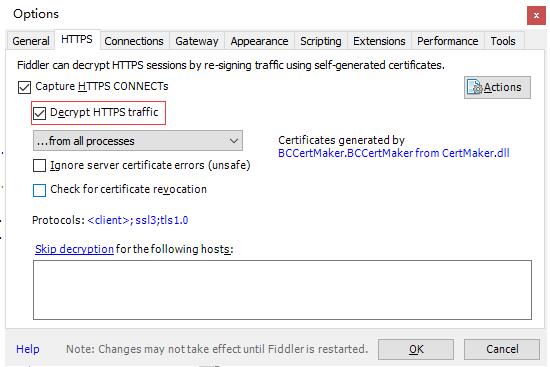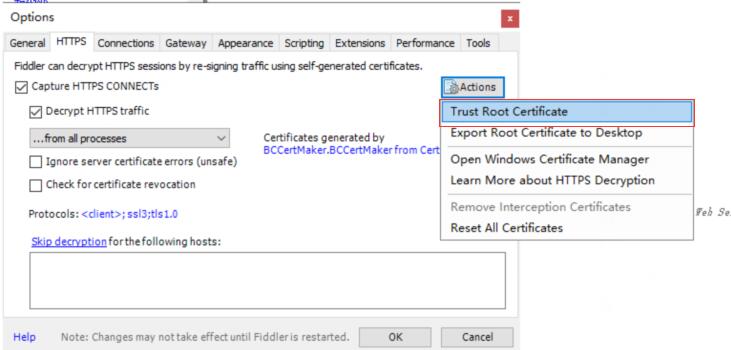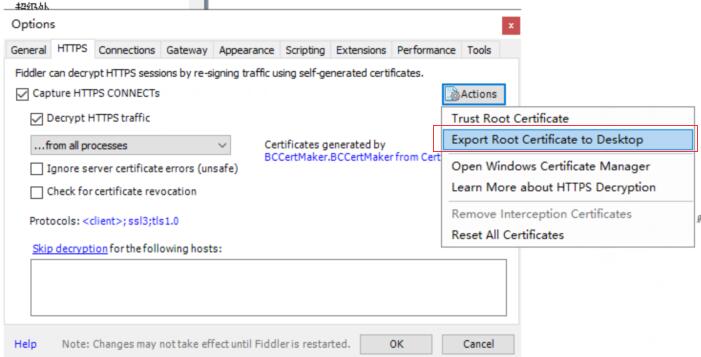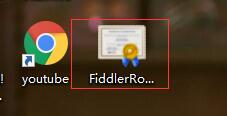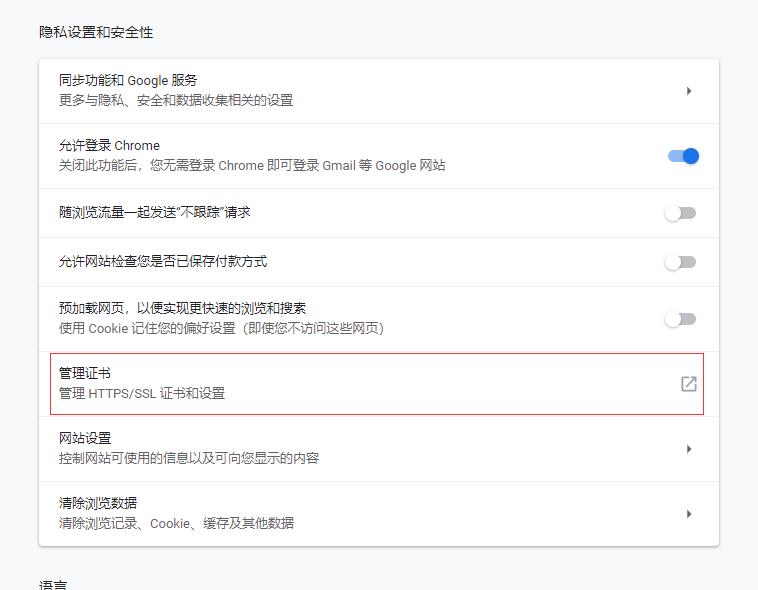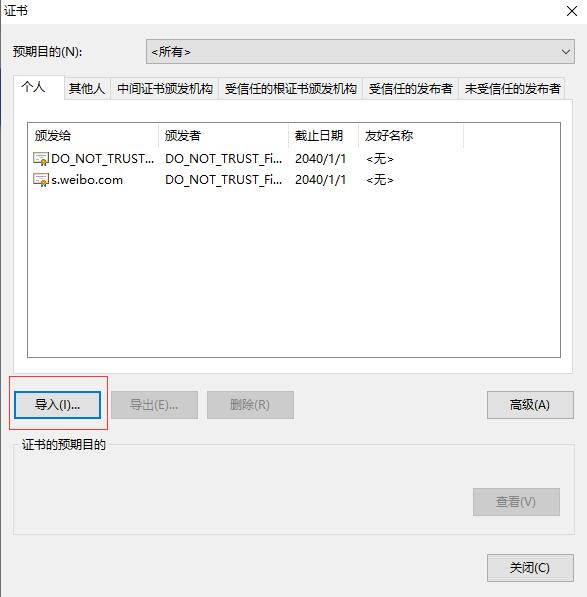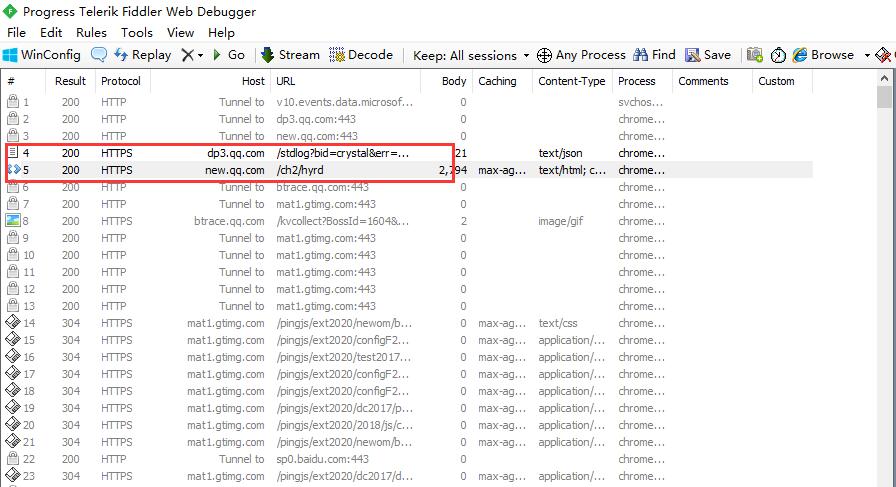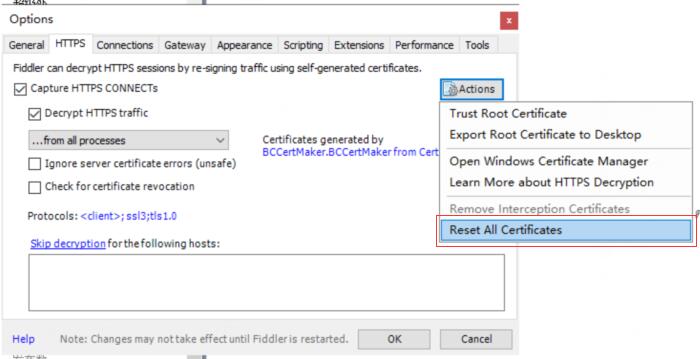chrome浏览器安装fiddler证书
今天准备用fiddler在chrome浏览器里抓包时,发现无法抓取https的页面。经查,发现是证书问题引起的。一看设置,教程里面的几个选项都没有。原来是我用的fiddler版本太低。所以从官网重新下载
fiddler官网下载地址:http://www.telerik.com/fiddler
下载后安装,如果你是最新版本,可忽略上一步。
打开fiddler,点击Tools下的Options,然后点HTTPS选项卡,勾选Decrypt HTTPS traffic后,
再点击Actions,信任证书(trust root certificate) 。
导出证书
点击Tools>Options> HTTPS页面上的Actions,选第二个(Export root certificate to desktop),操作导出证书文件至桌面,会在桌面上生成一个文件FiddlerRoot.cer。
导入证书至chrome浏览器
进入chrome浏览器,菜单栏,点设置,或直接地址栏输入:chrome://settings/。
点击左侧【隐私设置和安全性 】,在右侧找到【管理证书】,并点击进入。
按照提示导入上一步在桌面生成的证书。
下面我们测试一下,看看安装成功了没有,打开一个https的网站,发现https正常了。
如果还是打不开https页面,则进行下一步。
依次点击Tools下的Options,然后点HTTPS选项卡,选中Ignore server certificate errors(unsafe),再点击actions下的Reset All Certificates,重置证书。
然后在弹出的菜单里确定就行了。
声明:
1.本站主要是为了记录工作、学习中遇到的问题,可能由于本人技术有限,内容难免有纰漏,一切内容仅供参考。
2.本站部分内容来源互联网,如果有图片或者内容侵犯您的权益请联系我们删除!
3.本站所有原创作品,包括文字、资料、图片、网页格式,转载时请标注作者与来源。
1.本站主要是为了记录工作、学习中遇到的问题,可能由于本人技术有限,内容难免有纰漏,一切内容仅供参考。
2.本站部分内容来源互联网,如果有图片或者内容侵犯您的权益请联系我们删除!
3.本站所有原创作品,包括文字、资料、图片、网页格式,转载时请标注作者与来源。
THE END